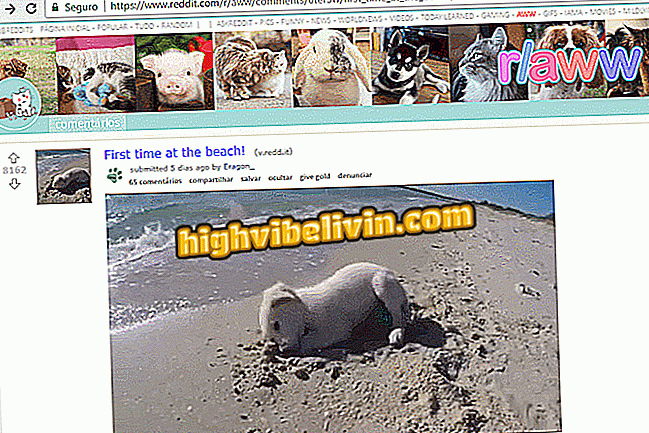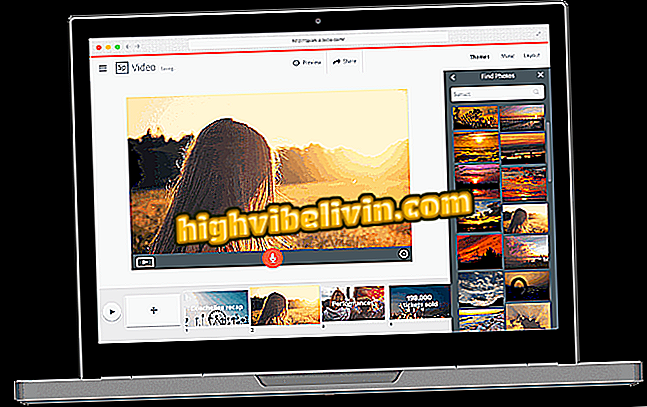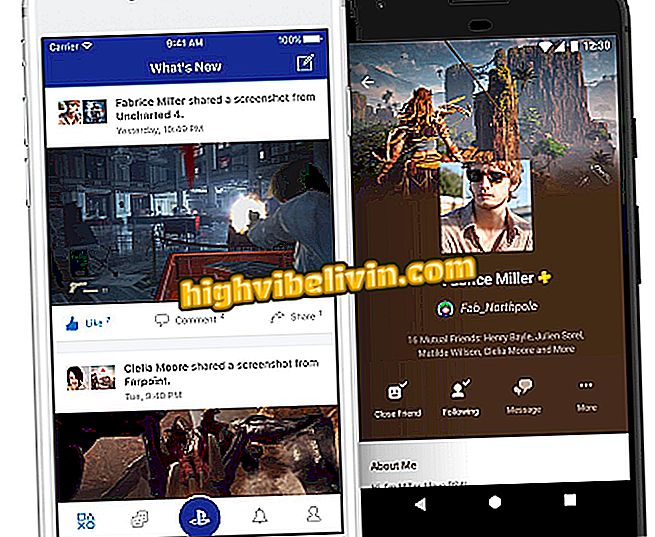PCまたはAndroidとiPhoneの電話でYouTubeミュージックにプレイリストを作成する方法
YouTube Musicでは、ユーザーはお気に入りの曲を使って自分のプレイリストを作成できます。 iPhone(iOS)とAndroidアプリ、そしてWeb版のプラットフォームで利用可能なこのオプションは、似たようなスタイルの曲を順番にまとめたり、パーティーのためのプレイ時間、リラックスした時間、勉強中、または仕事中のプレイリストを作成します。 。
YouTube Musicでは、リストに名前を付けたり、パブリックまたはプライベートのプライバシーを設定したりすることもできます。 パブリックプレイリストでは、Googleのストリーミングサービスを使用して、オンラインのメッセンジャー、ソーシャルネットワーク、電子メールを介して友人と共有できます。 以下のモバイルおよびPC向けのチュートリアルで、YouTubeミュージックサービスでプレイリストを作成、編集、および共有する方法を確認してください。
YouTubeプレミアムはそれだけの価値がありますか? 新しいサービスに出会う

チュートリアルでは、YouTubeミュージックストリーミングサービスでプレイリストを作成する方法を説明します。
携帯電話、テレビ、その他の割引商品を購入したいですか? 比較を知る
コンピューターで
ステップ1. YouTube Musicにアクセスして[Library]タブに入ります。

YouTubeミュージックサービスのユーザーライブラリにアクセスするためのアクション
ステップ2.この時点で、ライブラリ内の[New playlist]オプションを押します。

YouTubeミュージックで新しいプレイリストを作成するための作成アクション
ステップ3。タイトル、説明を入力して、プレイリストのプライバシーを選択します。 続行するには、[保存]を選択してください。

PC上で新しいYouTubeミュージックプレイリストを作成するためのアクション
ステップ4.検索バーを使用して、プレイリストに追加するアーティストまたは音楽を検索します。

YouTube Musicプレイリストに追加する曲を検索するためのアクション
ステップ5.トラック名を右クリックして表示されるメニューから[プレイリストに追加]オプションを選択します。

YouTubeミュージックプレイリストに追加する曲を準備するためのアクション
ステップ6.作成したプレイリストの名前を押して、プレイリストに曲を追加します。

YouTubeミュージックプレイリストに曲を追加するためのアクション
ステップ7.プレイリストを再生するには、ライブラリに移動してマウスポインタをカバーの上に置きます。 次に再生アイコンをタップしてトラックを聞きます。

YouTube Musicサービスで作成されたプレイリストを再生するためのアクション
ステップ8.プレイリストカバーの上にマウスポインタを置き、右上隅にある3つのドットのアイコンをクリックして他のオプションを確認します。

PCからYouTub Musicプレイリストのオプションを表示するためのアクション
ステップ9.あなたはランダムモードでトラックを再生するか、関連する曲でラジオを聴くか、プレイリストを編集するか、この例のように、「共有」オプションをクリックすることができます。

YouTube Musicサービスのプレイリストの共有オプションを表示するためのアクション
ステップ10.リンクをコピーするか、ソーシャルネットワーキングのアイコンを使用してWebプロファイルのプレイリストを共有します。

YouTube Musicプレイリストの共有オプション
AndroidおよびiPhone(iOS)の場合
手順1. YouTubeミュージックを開き、右上隅にある虫眼鏡アイコンをタッチします。 それから音楽か芸術家を捜しなさい。

YouTubeミュージックのプレイリストに追加するアーティストまたは曲を検索するアクション
ステップ2.選択した曲の説明の横にある3つのドットのアイコンをタッチします。 次に「プレイリストに追加」オプションを選択します。

YouTubeミュージックアプリのプレイリストに曲を送信するためのアクション
ステップ3. [新しいプレイリストを作成する]オプションをタッチします。 この時点で、プレイリストの名前を入力してプライバシーを設定します。 操作を確認するには、[作成]をタッチします。

YouTubeミュージックアプリから新しいプレイリストを作成するためのアクション
ステップ4.プレイリストにアクセスするには、[ライブラリ]タブに移動します。 次のウィンドウで「プレイリスト」をタップします。

YouTubeミュージックアプリで個人用プレイリストにアクセスするためのアクション
ステップ5.プレイリストをタップしてプレイリストを表示します。 プレイリストのオプションを表示するには、3ドットのアイコンをタップします。

YouTubeミュージックプレイリストのオプションを確認するためのアクション
ステップ6。オプションを使用すると、ランダム再生モードを有効にしたり、プレイリストを削除したり、同様のトラックやその他の操作でラジオを開始することができます。 この例では、「共有」オプションを使用します。 それが終わったら、ソーシャルネットワーキングアイコンまたはメッセンジャーアイコンをタップして、プレイリストを友達に送信します。

YouTubeミュージックのプレイリストを共有するためのアクション
新しいトラックを選ぶことを心配せずに聞くためにあなたのお気に入りの曲を集めるためにヒントを使ってください。
YouTubeでチャンネルを作成するためのヒントが必要ですか。 をチェックしてください。

YouTubeアプリを閉じて動画を聴き続ける方法